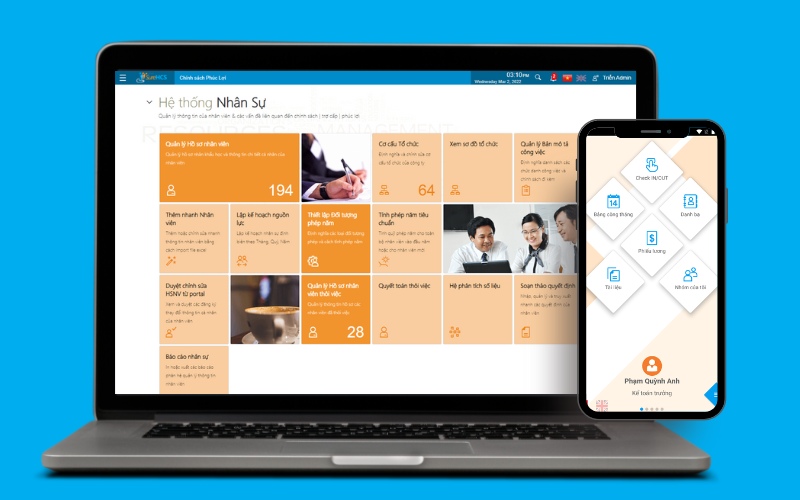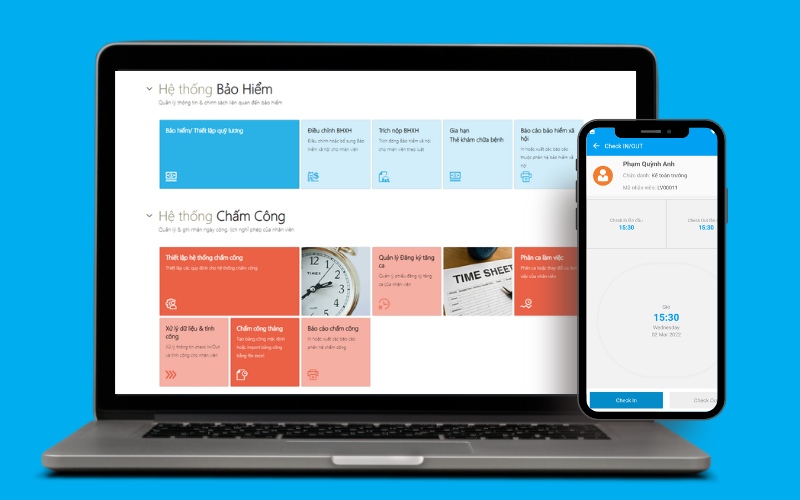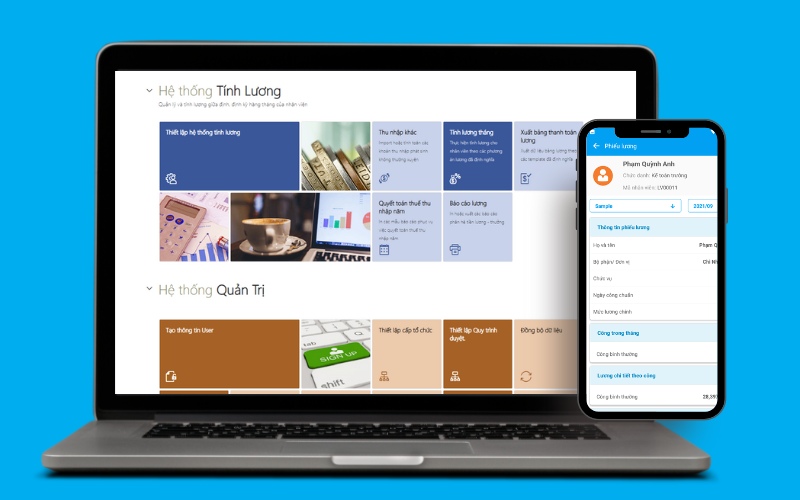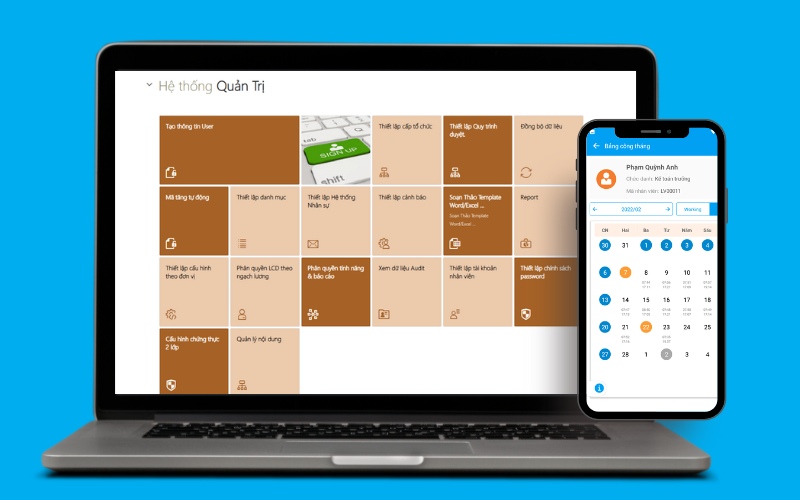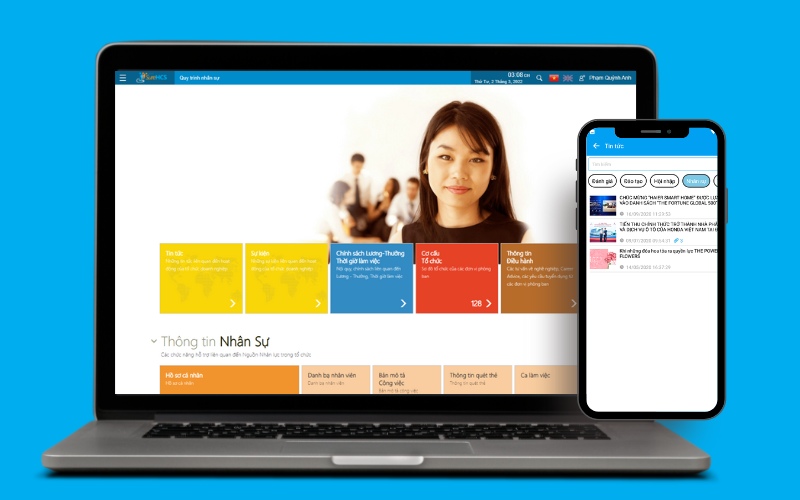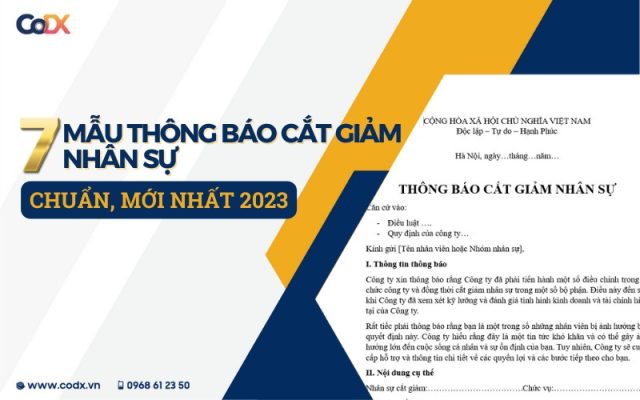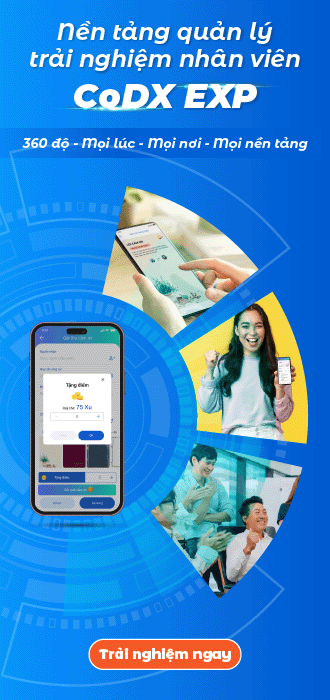Chấm công là công việc cần được thực hiện mỗi ngày tại doanh nghiệp. Với công cụ tạo bảng tính Excel, bảng chấm công sẽ được xây dựng một cách khoa học và rõ ràng hơn. Cùng CoDX tìm hiểu về cách tạo bảng chấm công trong Excel chi tiết cùng các mẫu mới nhất của năm 2023.
| Bạn đang đọc bài viết trên trang kiến thức Kiến thức quản trị của CoDX – nền tảng chuyển đổi số doanh nghiệp toàn diện. |
Cùng chủ đề:
- Cách tạo bảng chấm công theo giờ chi tiết từ A – Z
- Cách làm bảng chấm công tự động chi tiết, cụ thể
- Cách làm bảng chấm công trên Word đơn giản
1. Mô hình bảng chấm công chuẩn trong Excel
Trước khi tiến hành tạo bảng chấm công trong Excel, bộ phận nhân sự cần xác định mô hình chấm công. Người tạo bảng có thể trả lời các câu hỏi sau, nhằm hình dung rõ nhất về phương thức và nội dung bản thân muốn thiết lập trong bảng chấm công:
- Bảng chấm công gồm những phần gì?
- Mục đích của bảng chấm công là gì?
- Chấm công theo công thức nào?
- Chấm công theo các sheet như thế nào? Bao nhiêu sheet trong file Excel là đủ?
Về mô hình chuẩn của một file chấm công trong Excel, CoDX có một số gợi ý cho doanh nghiệp tham khảo như sau:
- File Excel chấm công của 1 phòng ban nên gồm 13 sheet. Sheet đầu tiên là danh sách nhân viên cần chấm công, 12 sheet còn lại chấm công cho 12 tháng trong năm.
- Doanh nghiệp nên quy định các ký hiệu chấm công và có thể thay đổi dựa vào người sử dụng.
- Những ngày nghỉ hằng tuần như thứ Bảy, Chủ nhật hay các ngày Lễ lớn cần được đánh dấu màu khác để tạo sự khác biệt.
- Tên nhân viên của bảng chấm công được lấy từ danh sách nhân viên.
- Việc chấm công được thực hiện hằng ngày, cuối tháng có thể dùng công thức để tính toán tổng cộng công của nhân viên.
- Các tháng nên có sự liên kết với nhau để tiết kiệm thời gian thao tác.
2. Cách tạo bảng chấm công trong Excel đơn giản, mới nhất 2023
Từ mô hình trên, doanh nghiệp bắt đầu thiết lập bảng chấm công trong trang tính. Với 6 bước lần lượt theo trình tự dưới đây, việc tạo bảng chấm công trong Excel trở nên dễ dàng và hiệu quả hơn.
Bước 1: Tạo bố cục các sheet
Bố cục của các sheet trong file Excel cần được thống nhất trước khi tạo bảng chấm công. Như mô hình CoDX đã gợi ý ở trên, file Excel chấm công của một phòng ban trong 1 năm sẽ bao gồm 13 sheet, cụ thể:
- Sheet 1: Danh sách nhân viên trong bộ phận; có thể đặt tên là Danh sách nhân viên
- Sheet 2 đến 13: Bảng chấm công từ tháng 1 đến tháng 12 trong năm; có thể đặt tên là Chấm công Tháng 1.
Với 12 sheet chấm công, doanh nghiệp có thể sao chép trang tính của tháng đầu tiên cho các tháng còn lại và đổi tên theo từng tháng. Ngoài ra, bảng chấm công của mỗi tháng có thể được thiết lập với các màu khác nhau để tránh nhầm lẫn trong quá trình thực hiện tổng hợp số liệu.
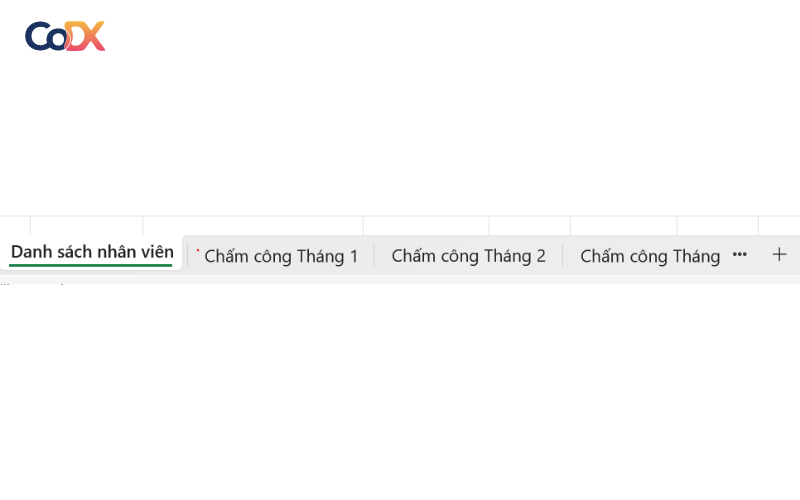
Bước 2: Tạo sheet Danh sách nhân viên
Sau khi xác định bố cục, nhân sự tiếp tục tiến hành lập bảng danh sách nhân viên. Các nội dung cần có trong bảng danh sách nhân viên:
- Họ và tên
- Mã nhân viên
- Chức vụ hiện tại
- Ngày sinh
- Ngày chính thức làm việc
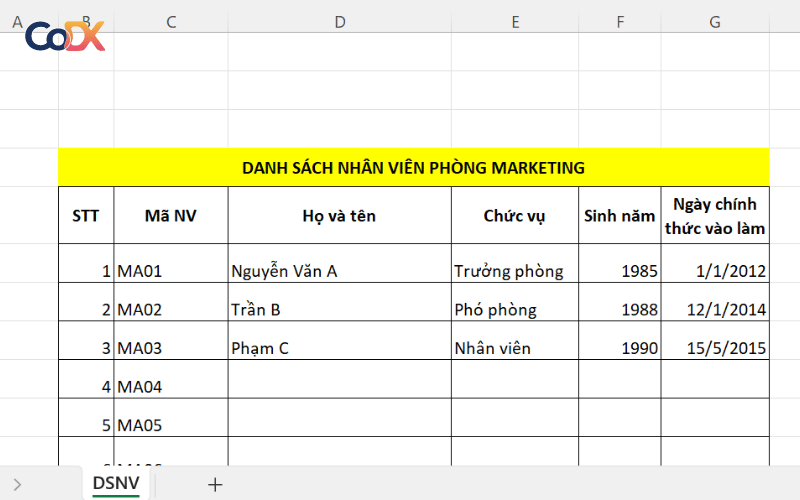
Đặc biệt, họ tên và mã nhân viên là hai nội dung bắt buộc phải có trong sheet này. Họ tên và mã sinh viên giúp bộ phận nhân sự phân biệt các nhân viên, tránh nhầm lẫn không đáng có. Đồng thời, đây cũng là dữ liệu liên kết sang bảng chấm công của các tháng.
Cách tạo bảng chấm công trong Excel có thể liên kết với nhau chính là danh sách nhân viên phải được để trống từ 2 đến 3 hàng phía trên. Bên cạnh đó, các cột và hàng trong sheet danh sách nhân viên có thể được căn chỉnh phù hợp lại, trong trường hợp cần bổ sung thông tin.
Bước 3: Tạo Sheet theo tháng
Tiếp theo, doanh nghiệp tạo các sheet chấm công theo tháng. Ngoài số lượng ngày đi làm có thể khác nhau do phụ thuộc vào các dịp lễ tết hay hoạt động của công ty, bảng chấm công của 12 tháng hầu như giống nhau hoàn toàn. Vì vậy, để tiết kiệm thời gian, chỉ nên tạo bảng Excel của tháng 1 và sao chép cho các tháng tiếp theo.
Các nội dung cần có của bảng chấm công gồm:
- Tiêu đề kèm tháng
- Bộ phận được chấm công
- Nhân sự tiến hành chấm công
- Định mức ngày có công trong tháng đó
Ngoài ra, các phần bắt buộc khác là tên và mã nhân viên cùng các ngày trong tháng, các cột tổng hợp công và 1 cột ghi chú.
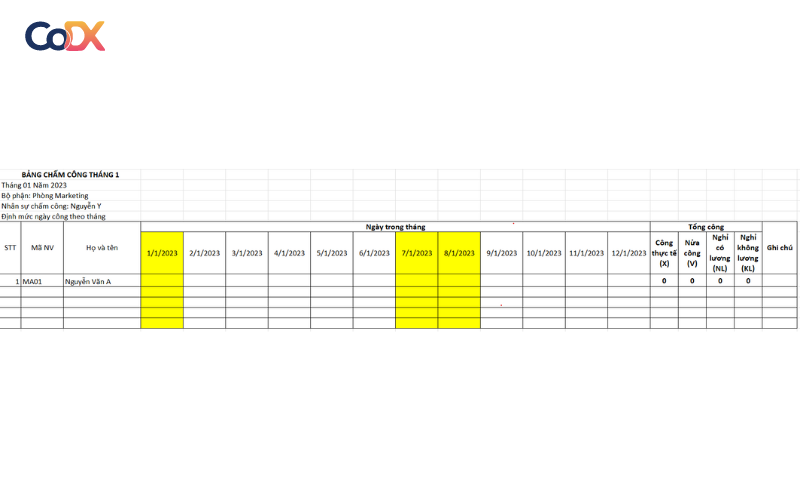
Hình thức của bảng chấm công cần được thiết kế thật dễ nhìn với các cột và hàng dãn cách vừa đủ. Tên và mã nhân viên là hai cột cần được giãn rộng để nhìn thấy rõ nhất. Với cách tạo bảng chấm công trong Excel, doanh nghiệp có thể thực hiện 2 cách co giãn cột và hàng vô cùng đơn giản, như sau:
Cách 1:
- Bôi đen tất cả các cột hay hàng cần thay đổi kích thước
- Đưa chuột đến phần nối giữa 2 cột hoặc hàng, cho đến khi con trỏ chuột đổi thành hình mũi tên 2 hướng có gạch ở giữa
- Kéo ra hoặc co vào theo độ rộng mong muốn
Cách 2:
- Bôi đen tất cả các cột hay hàng cần thay đổi kích thước
- Trong thẻ Home, chọn vùng Cells, chọn Format và lựa chọn Row Height nếu muốn điều chỉnh hàng hoặc Column Width khi cần chỉnh độ rộng cột
- Điền kích thước mong muốn vào ô yêu cầu của Excel
Bước 4: Cách tạo ngày tháng trong bảng chấm công Excel
Để tạo ngày tháng nhanh gọn trong Excel mà không cần gõ từng ngày trong tháng ra, nhân sự thực hiện có thể tiến hành theo cách sau:
- Ghi năm hiện tại cần chấm công trên bảng (Ví dụ 2023)
- Dưới tiêu đề, nhập hàm xác định ngày =DATE($A$1;1;1), trong đó $A$1 là số ô ghi năm, ô này có thể thay đổi theo ô nhân sự ghi
- Tiếp tục chọn Format Cell > Custom > Nhập [“tháng” mm “năm” yyyy] (bỏ ngoặc vuông) vào ô Type > xuất hiện tháng năm của bảng chấm công
- Tại ô của ngày đầu, nhập =[địa chỉ ô tháng năm vừa tạo ở trên], ví dụ B1
- Tại cô của ngày thứ 2 trong tháng, nhập =[địa chỉ ô ngày đầu+1]
- Sao chép công thức trên sang tất cả các ô còn lại trong tháng
- Để xác định Thứ của ngày, nhập hàm =CHOOSE(WEEKDAY (địa chỉ ô ngày đầu); “Chủ nhật”; “Thứ Hai”; “Thứ Ba”; “Thứ Tư”; “Thứ Năm”; “Thứ Sáu”; “Thứ Bảy”)
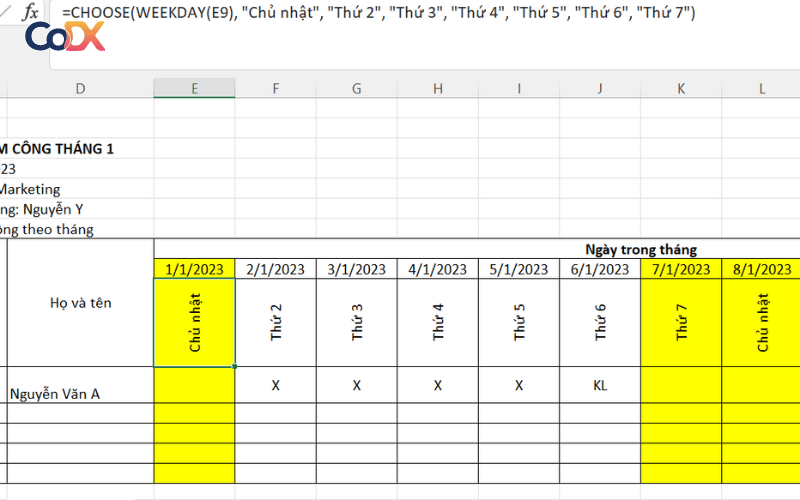
Bước 5: Đặt ký hiệu chấm công tương ứng
Bước 5 của cách tạo bảng chấm công trong Excel là đặt các ký hiệu chấm công. Nhân sự cần chọn các ký hiệu cho từng loại công theo quy định của doanh nghiệp, ví dụ:
- Ngày công thực tế: Chọn dấu X
- Ngày nghỉ hưởng nguyên lương: Chọn NL tương ứng với nguyên lương
- Nửa ngày công thực tế: Chọn dấu V
- Ngày nghỉ không lương: KL tương ứng với không lương
Cần lưu ý là các ký hiệu phải được thống nhất trong toàn bộ các nhân sự phụ trách chấm công, đồng thời vẫn thêm 1 hàng ghi chú dưới bảng chấm công cho trường hợp các nhân viên khác cần đối soát hay quản lý kiểm tra, thống kê số liệu để đánh giá nhân viên. Trong trường hợp, doanh nghiệp sử dụng phần mềm chấm công online thì phải thêm những ký hiệu chấm công vào hệ thống.
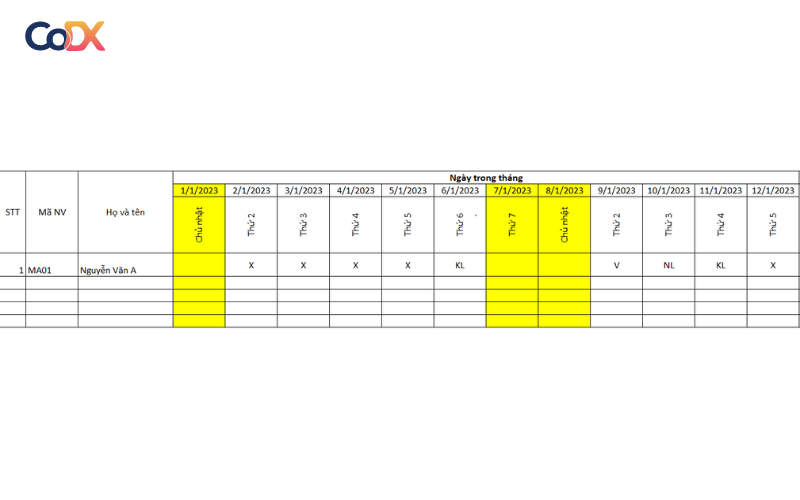
Bước 6: Hàm, công thức chấm công làm việc
Các hàm và công thức để việc chấm công tổng hợp cuối tháng được đơn giản hơn. Nhân sự có thể dùng hàm COUNTIF với công thức sau (ký hiệu in hoa trong công thức ứng với ví dụ ở bước 5):
- Tính tổng ngày công thực tế: = COUNTIF ($E10:$AI10; “X”), trong đó E10:AI10 là địa chỉ các hàng ghi công của nhân viên trong tháng, địa chỉ số cột và hàng này có thể thay đổi tùy bảng.
- Tính nửa ngày công thực tế: = COUNTIF ($E10:$AI10; “V”)
- Tính ngày nghỉ hưởng nguyên lương: = COUNTIF ($E10:$AI10; “NL”)
- Tính ngày nghỉ không hưởng lương: = COUNTIF ($E10:$AI10; “KL”)
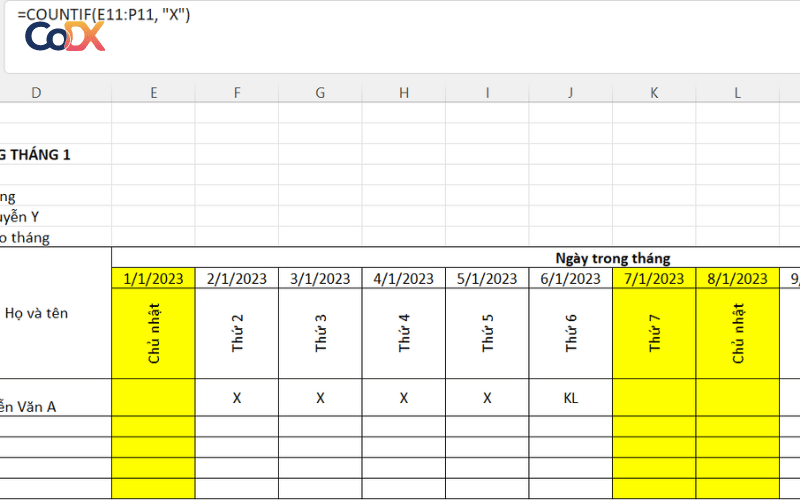
3. Tải mẫu bảng chấm công Excel miễn phí
Sau khi thực hiện đầy đủ tất cả 6 bước, chúng ta sẽ có bảng chấm công Excel chuẩn như dưới đây. Doanh nghiệp có thể lưu lại để thực hiện chấm công dễ dàng, tiện lợi mà vẫn đáp ứng được tiêu chí rõ ràng, minh bạch.
TẢI MẪU QUA LINK SAU:
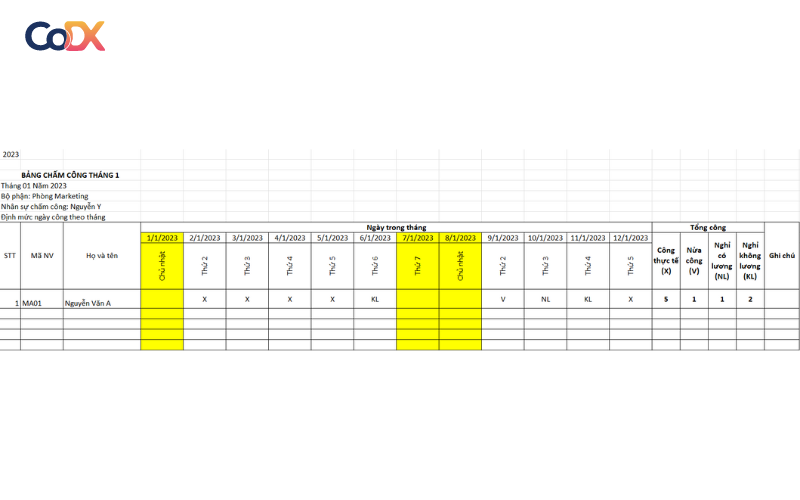
>>> Xem ngay:
- File chấm công google sheet đơn giản, dễ dùng nhất
- Top 10 App tính giờ làm việc chuyên nghiệp, tốt nhất thị trường
4. Những điều cần lưu ý khi tạo bảng chấm công trong Excel
Một số lưu ý cần quan tâm khi thực hiện theo cách tạo bảng chấm công trong Excel:
- Thống nhất các quy trình và quy định chấm công, như thời gian vào làm, làm bù được tính công ra sao?
- Không nên thêm nhiều các hàng hay cột nhỏ không cần thiết trong bảng, tránh gây nhầm lẫn và khó khăn khi tổng hợp
- Xác định và ghi rõ ràng thời gian chấm công trong bảng, ngày giờ khi chốt công và tổng hợp dữ liệu,…
5. Hiện đại hóa quy trình chấm công với SureHCS for C&B
Bảng chấm công giúp cho bộ phận quản lý nhân sự theo dõi thời gian làm việc của nhân viên một cách chặt chẽ hơn. Tuy nhiên, chúng vẫn tồn tại khá nhiều bất cập như thiếu tính linh hoạt, dễ dai sót do tác vụ thủ công và tốn khá nhiều thời kiểm soát của nhân viên C&B.
Phần mềm chấm công tự động SureHCS không chỉ giúp doanh nghiệp kiểm soát thời gian làm việc của nhân viên một cách chặt chẽ hơn, mà còn tối ưu hóa quy trình làm việc. Ngoài ra, bằng cách sử dụng dữ liệu từ máy chấm công, phần mềm này có khả năng tự động tính toán và tạo ra các báo cáo chi tiết để hỗ trợ quá trình tính lương.
Các tính năng nổi bật của SureHCS:
-
Linh hoạt trong việc thiết lập hệ thống chấm công tự động, có khả năng tương thích với nhiều loại máy chấm công hiện đại như thẻ từ, vân tay,…
-
Tự động xác định ngày nghỉ, ngày lễ để chấm công cho nhân viên một cách chính xác nhất.
-
Người dùng có thể tự do thiết lập hệ thống ca làm việc và linh hoạt điều chỉnh theo yêu cầu, bao gồm cả việc đặt thời gian cho mỗi ca làm việc.
-
Hiệu quả quản lý trong việc phân bổ ca làm việc tự động, bao gồm cả việc phân chia ca cho nhân viên cố định hoặc thay đổi.
-
Tính năng tự động trừ công cho việc về sớm, làm thêm giờ theo thời gian thực tế hoặc theo quy định của doanh nghiệp.
PHẦN MỀM QUẢN LÝ PHÚC LỢI SUREHCS FOR C&B
Lạc Việt SureHCS for C&B là giải pháp giúp doanh nghiệp thực thi chính sách phúc lợi chính xác và đúng hạn, đem lại sự hài lòng giữa nhân viên và doanh nghiệp. Phần mềm giúp bộ phận C&B tiết được phần lớn thời gian trong so với công tác chấm công, tính lương thủ công. Bên cạnh đó, SureHCS for C&B còn được trang bị thêm tính năng quản lý cơ cấu tổ chức, hồ sơ nhân viên và quản lý hiệu quả công việc giúp doanh nghiệp có thể quản trị nhân viên tổng thể, đánh giá được hiệu suất lao động và có những quyết định phù hợp nhất. Đặc điểm nổi bật:
Đăng ký dùng thử SureHCS for C&B để được trực tiếp trải nghiệm dùng thử miễn phí.
THÔNG TIN LIÊN HỆ:
- Hotline: 0901 555 063
- Email: [email protected] | Website: https://www.surehcs.com/
- Địa chỉ văn phòng: 23 Nguyễn Thị huỳnh, Phường 8, Quận Phú Nhuận, TP.HCM
Trên đây là cách tạo bảng chấm công trong Excel hữu ích với các hàm và công thức nhanh gọn. Hy vọng bài viết của CoDX đã đem tới những nội dung bổ ích cho doanh nghiệp đơn giản hóa quy trình chấm công của mình.
THÔNG TIN LIÊN HỆ:
- Số điện thoại: 0968 61 23 50
- Email: [email protected] | Website: https://www.codx.vn
- Trang Tin tức – Kiến thức Quản trị: https://businesswiki.codx.vn
- Địa chỉ văn phòng: Toà nhà QTSC R&D Labs 1, Lô 45 đường số 14, Công viên Phần mềm Quang Trung, P. Tân Chánh Hiệp, Q.12, Tp. Hồ Chí Minh